9 redenen waarom de batterij van je telefoon snel leeg raakt

De batterij is een uiterst belangrijke factor in de gebruikerservaring van een smartphone.
Als je de camera van Instagram gebruikt, zijn er meestal een paar stickers en filters beschikbaar. Als je geen stickers en filters meer kunt vinden, kun je dit op de onderstaande manieren oplossen.
Ten eerste is het het gemakkelijkst om de stickers en filters die u wilt gebruiken te vinden en te downloaden.
Open de Verhaalcamera van Instagram, schuif de effectenbalk naar rechts en tik op Zoeken (het vergrootglaspictogram).
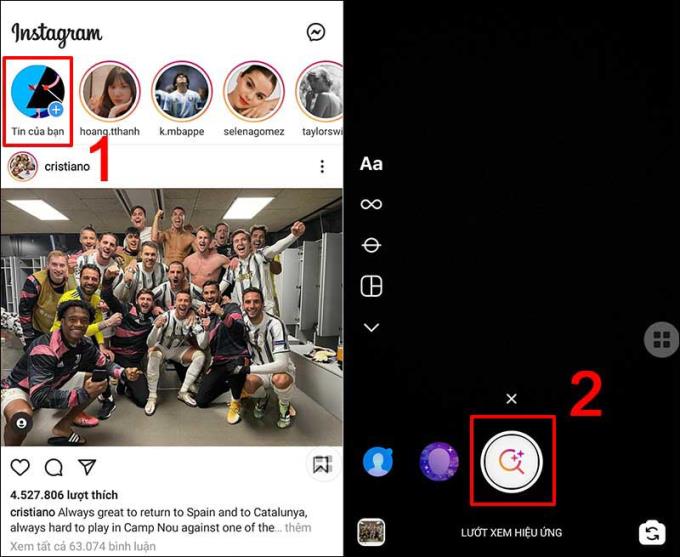
In de effectenwinkel kunt u de naam van het effect dat u wilt vinden op de zoekbalk invoeren of vegen om het effect op thema te selecteren en op uw camera op te slaan.
Soms veroorzaakt het crashen van de applicatie ook het verlies van stickers en filters, om dit te verhelpen, moet je de applicatie herstarten (geforceerd stoppen).
Voor Android-telefoons : om de app opnieuw te starten, houdt u het Instagram-app-pictogram ingedrukt, selecteert u App-info en klikt u op Forceer stop .
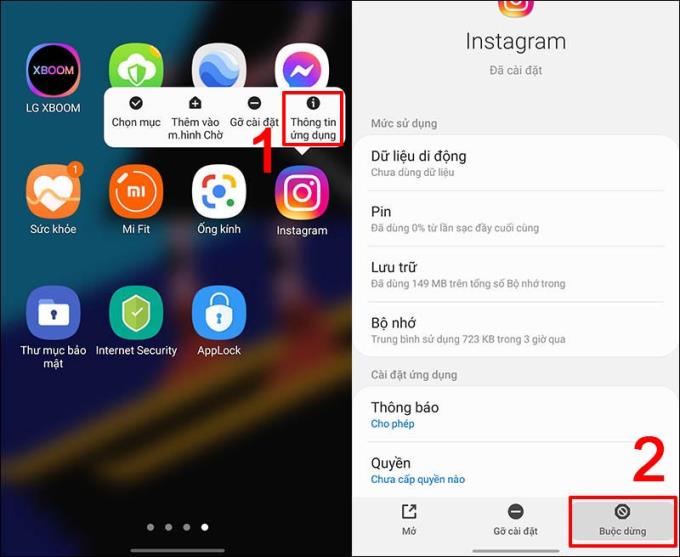
Om apps op je iPhone te sluiten , moet je eerst het multitasking-venster openen door vanaf de onderkant omhoog te vegen en het een beetje vast te houden (voor iPhones zonder de fysieke startknop) of door de startknop dubbel te drukken en vervolgens de afbeelding van de Instagram-app omhoog te vegen om de app te sluiten.
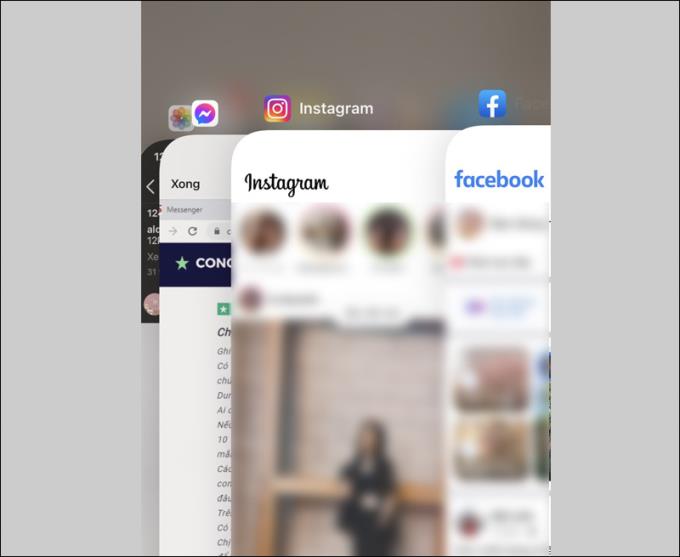
Een andere oorzaak van het verdwijnen van uw stickers en filters kan komen uit het volledige geheugen van uw telefoon.
Om opslagruimte vrij te maken, verwijdert u onnodige foto-, video- of app-bestanden en app-gegevens en probeert u het opnieuw.
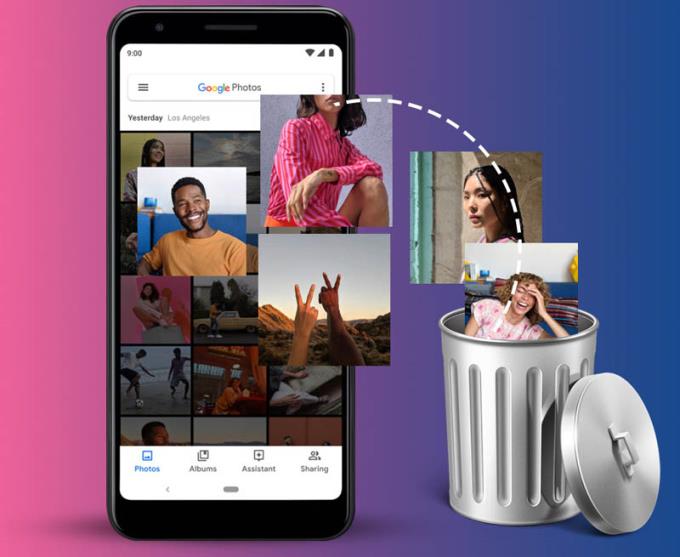
Als je de bovenstaande stappen hebt geprobeerd maar het nog steeds niet probeert, start je telefoon dan opnieuw op. Schakel de telefoon uit en weer in en ga naar Instagram om te zien of de fout is verholpen.
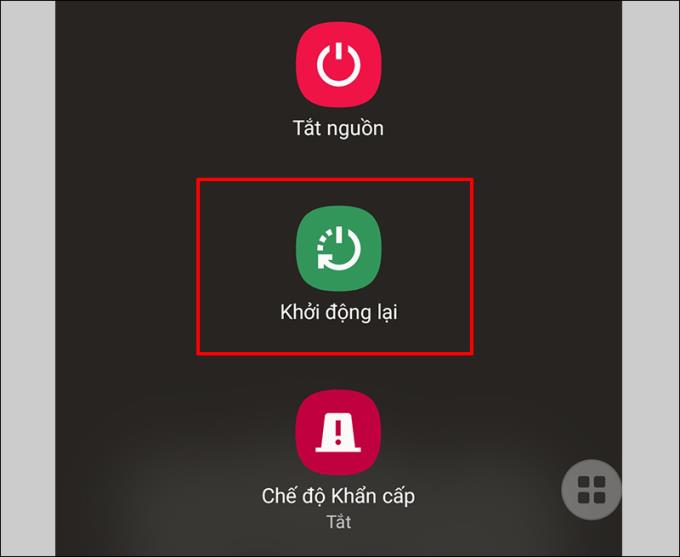
Voor Android-telefoons kunt u proberen app-gegevens en cache te wissen om apps terug te zetten naar de standaardstatus.
Houd het Instagram-app-pictogram op het scherm ingedrukt, selecteer App-info en druk op Archief .
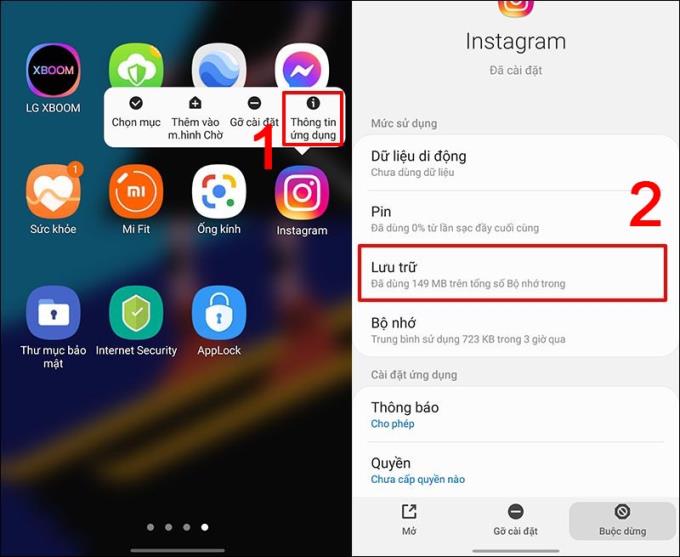
Selecteer het gedeelte Archief
Klik in het gedeelte Opslag om respectievelijk 2 opties Gegevens wissen en Cache wissen te selecteren .
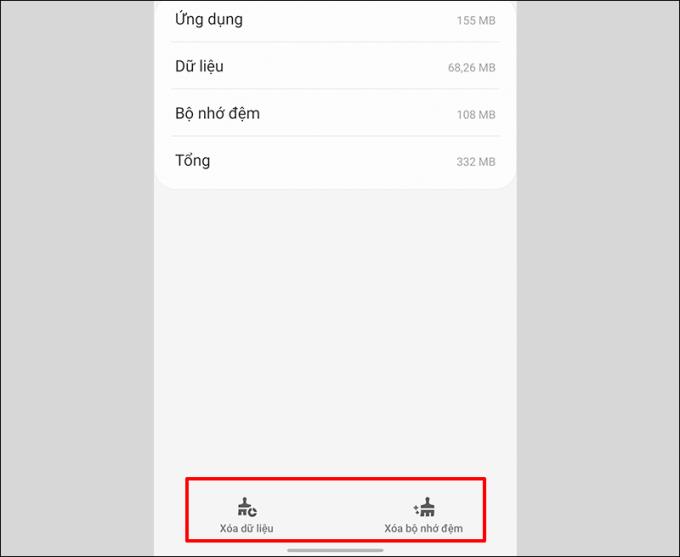
Wis toepassingsgegevens en cache
Opmerking : als u Gegevens verwijderen selecteert, worden alle gegevens van de toepassing inclusief bestanden, instellingen, accounts, ... permanent verwijderd.
Als je al het bovenstaande hebt geprobeerd maar het nog steeds niet kunt oplossen, probeer dan de applicatie te verwijderen en opnieuw te installeren. Log dan in op uw account en gebruik.
Zie ook :
>>> Hoe foto's op Instagram te plaatsen met een Windows-computer, Mac het gemakkelijkst
>>> Hoe foto's op Instagram te downloaden in minder dan 30 seconden
Sommige telefoonmodellen helpen je om betere Instagram-foto's te maken
En dat is hoe je de situatie kunt oplossen dat Instagram geen stickers en verloren filters laat zien waarnaar je kunt verwijzen. Bedankt voor het kijken, veel succes!
De batterij is een uiterst belangrijke factor in de gebruikerservaring van een smartphone.
Veel telefoonfabrikanten zijn begonnen met het introduceren van apparaten met een ultradun ontwerp om de markt te testen, voordat ze beslissen of ze dit tot een trend kunnen maken.
Er zijn namelijk een aantal redenen waarom je geen smartphone moet kopen alleen op basis van het aantal megapixels van de camera.
Samsung is een bekende fabrikant van smartphones en onder het merk Galaxy bestrijkt het bedrijf vrijwel elk marktsegment.
Volgens de officiële prijslijst die Huawei zelf heeft bekendgemaakt, kost de reparatie van het scherm van de Mate XT Ultimate zo'n 7.999 CNY, wat overeenkomt met 1.123 USD of bijna 28 miljoen VND, net zoveel als de prijs van een iPhone 16 Pro Max.
De Taiwanese halfgeleidergroep MediaTek heeft zojuist officieel de Dimensity 9400+ geïntroduceerd, de opvolger van de toonaangevende chiplijn Dimensity 9400 die vorig jaar werd gelanceerd.
Al lang wordt gedacht dat magneten schade kunnen toebrengen aan elektronische apparaten die in de buurt van magneten staan.
Om ervoor te zorgen dat uw mobiele hotspot opvalt en gemakkelijker te vinden is, kunt u deze een unieke en onderscheidende naam geven.
Telefoonhoesjes zijn al lang een onmisbaar accessoire voor veel smartphonegebruikers.
Als u de simkaart op uw telefoon uitschakelt, voorkomt u dat u last heeft van onbekende telefoonnummers. In dit artikel worden handige stappen gegeven om de simkaart op de iPhone en Android-telefoon snel uit te schakelen.
Het maken van screenshots is waarschijnlijk een functie die elke smartphonegebruiker wel kent, maar wat dacht u van het maken van geanimeerde GIF's?
Technisch gezien kan de iPhone 4 foto's maken van 5 megapixels en HDTV1280 x 720-video's of simpelweg 720p. Een videobestand dat bijvoorbeeld is opgenomen met een iPhone en ongeveer 50 seconden duurt, zal groter zijn dan 60 MB.
Om gebruikers te helpen meer informatie en ervaring op te doen bij het kiezen van gebruikte Samsung-telefoons, bevat het onderstaande artikel van WebTech360 instructies over hoe je gebruikte telefoons kunt testen voordat je ze koopt. Zo voorkom je dat je namaak-, 'gekookte' of geassembleerde producten koopt.
Na de aankondiging van de Windows 11 Moment 5-update introduceerde Microsoft een zeer belangrijke en langverwachte nieuwe functie.
Ontdek hoe u de activeringsdatum van uw iPhone kunt controleren voordat u een tweedehands toestel koopt. Volg de stappen in dit artikel voor de meest nauwkeurige informatie.
Wanneer uw Wi-Fi-netwerk enkele fouten vertoont, kan het verwijderen van het opgeslagen Wi-Fi-netwerk op uw iPhone behulpzaam zijn. Hier vindt u een volledige gids om uw wifi-informatie te verwijderen.
Ontdek hoe lang een automatisch horloge meegaat en wanneer je het moet ophouden. In dit artikel leren we ook hoe je een automatisch horloge correct kunt gebruiken.
Je verveelt je door de standaard beltoon op Samsung en wilt je favoriete nummer als beltoon instellen. Dit artikel helpt je eenvoudig ringtones van externe nummers op Samsung in te stellen.
Mechanische horloges werken via een puur mechanisch uurwerk. Ontdek de oorzaken en oplossingen voor mechanische klokken die niet lopen.
U bezit een Casio-horloge met veel handige functies. Leer hoe u eenvoudig de datum en tijd kunt aanpassen met de 4 knoppen op uw Casio-horloge.
In dit artikel bespreken we de nieuwe Vietnamese typsoftware EVKey, inclusief de beste manieren om deze te downloaden en te installeren.
De ingebouwde Intel UHD Graphics kaart op een laptop biedt verbeterde prestatie voor grafische taken zoals gamen en ontwerpen. Leer meer over de voordelen en nadelen van deze grafische kaarten.
Leer hoe je gekopieerde tekst op je iPhone of iPad kunt beheren, bekijken en verwijderen. Volg onze stappen om optimaal gebruik te maken van het klembord.
Ontdek alles over de RAM-bus! Leer hoe je de RAM-bus van jouw computer kunt controleren en waarom het belangrijk is voor upgrades en reparaties.
Wanneer u een Windows-computer gebruikt, kan het zijn dat de computer automatisch bijwerkt voordat deze afsluit. Leer meer over bijwerken en afsluiten in dit artikel!
Leer hoe u echte Oakley-brillen kunt onderscheiden van vervalsingen. Ontdek essentiële tips voor de aankoop van hoogwaardige Oakley-brillen.
Als u de simkaart op uw telefoon uitschakelt, voorkomt u dat u last heeft van onbekende telefoonnummers. In dit artikel worden handige stappen gegeven om de simkaart op de iPhone en Android-telefoon snel uit te schakelen.
Ontdek de redenen waarom vrouwen vaak horloges met de wijzerplaat naar binnen dragen. Leer meer over deze trend en haar betekenis.
Ontdek de voordelen en nadelen van HD BrightView LED Backlit schermtechnologie op HP laptops. Leer meer over deze populaire technologie voor betere kijkervaringen.



















